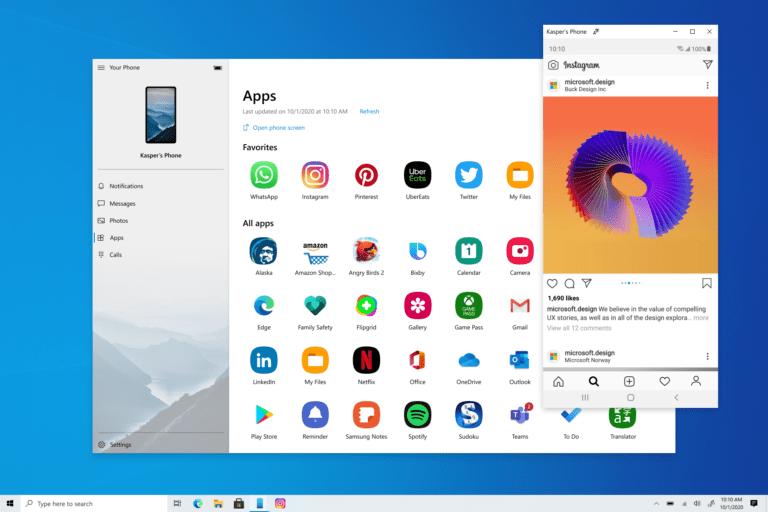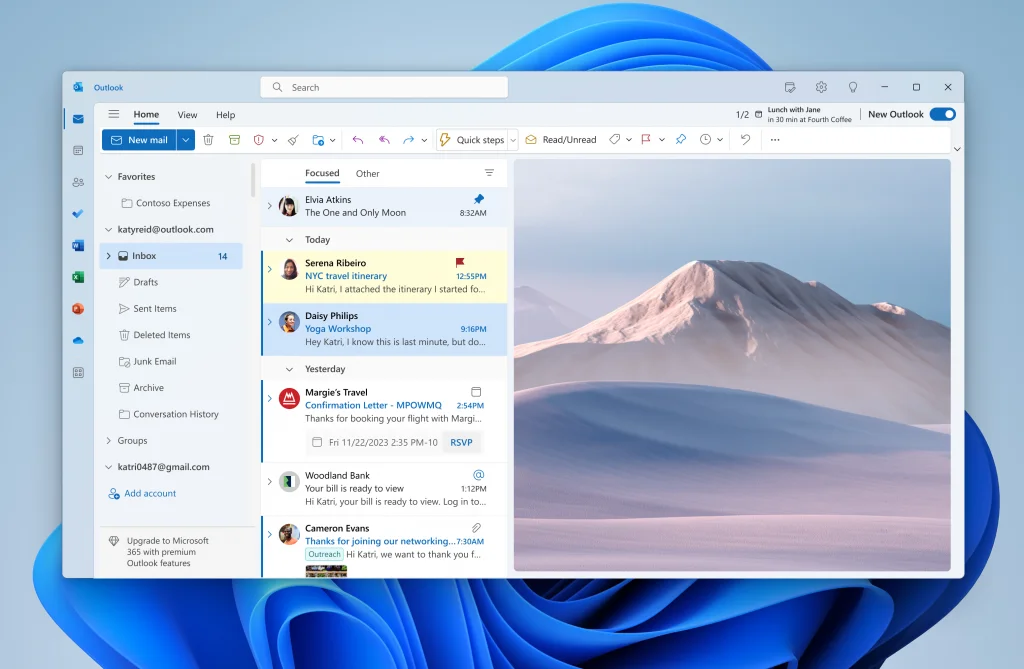Aprovechando el lanzamiento de los nuevos Samsung Galaxy Note 20, Microsoft ha puesto a disposición de los usuarios del canal Dev una nueva actualización bajo el nombre de Build 20185 con la que se añaden una interesante función para Tu Teléfono, el poder usar aplicaciones de nuestro teléfono directamenmte en el PC. Por desgracia es algo que de momento solo se podrá hacer en los dispositivos Samsung.
Esta y otras novedades las puedes ver listadas a continuación.
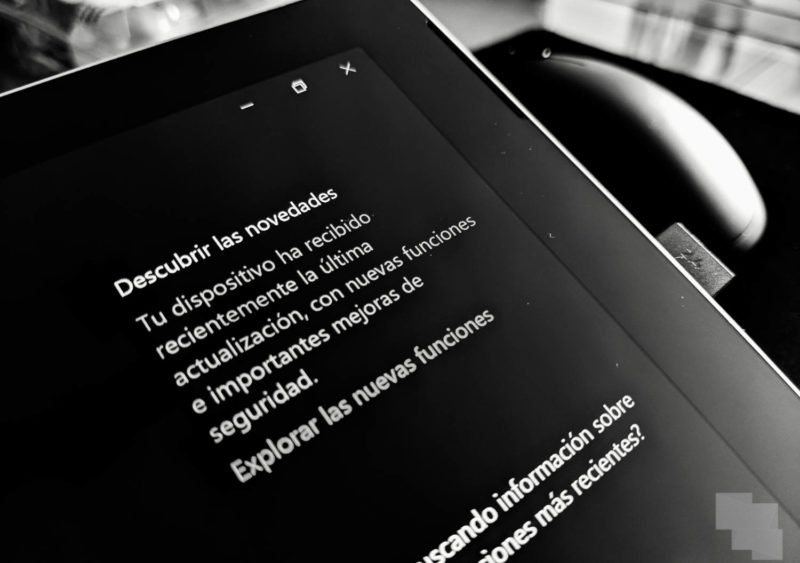
Novedades de la Build 20185
Mejora de la configuración de DNS en la configuración
Están realizando algunos cambios en la sección Red en Configuración:
- Configuración de DNS más accesible: edita la asignación de tu servidor DNS ahora es una opción de nivel superior cuando ingresas a la página de propiedades de tu red.
- Controles de DNS encriptados en la aplicación de Configuración: El DNS encriptado (DNS sobre HTTPS o DoH) puede ayudar a aumentar la privacidad y la seguridad mientras navegas por la web. Ahora puedes configurar DoH directamente en la aplicación Configuración para aprovechar más fácilmente esta función:
- Para conexiones ethernet : ve a Configuración> Red e Internet> Estado. Haz clic en Propiedades, luego selecciona Editar asignación de IP o Editar asignación de servidor DNS y estará disponible en la ventana emergente
- Para conexiones Wi-Fi : Ve a Configuración> Red e Internet> Wi-Fi. Haz clic en el enlace de propiedades del adaptador, luego selecciona Editar asignación de IP o Editar asignación de servidor DNS y estará disponible en la ventana emergente. Actualmente, no verás las opciones de cifrado si vas a la página de propiedades de la red individual
Puedes agregar cualquier dirección IP que se enumere aquí para desbloquear el menú desplegable DoH y optar por utilizar el cifrado. Una vez que se habilita el cifrado, puedes confirmar que funciona mirando los servidores DNS aplicados en las propiedades de la red y verlos etiquetados como servidores «(Cifrados)». Si deseas probar un servidor DoH personalizado que aún no reconocemos, puedes configurar una dirección IP para que se reconozca como un servidor DoH mediante el comando netsh documentado aquí.
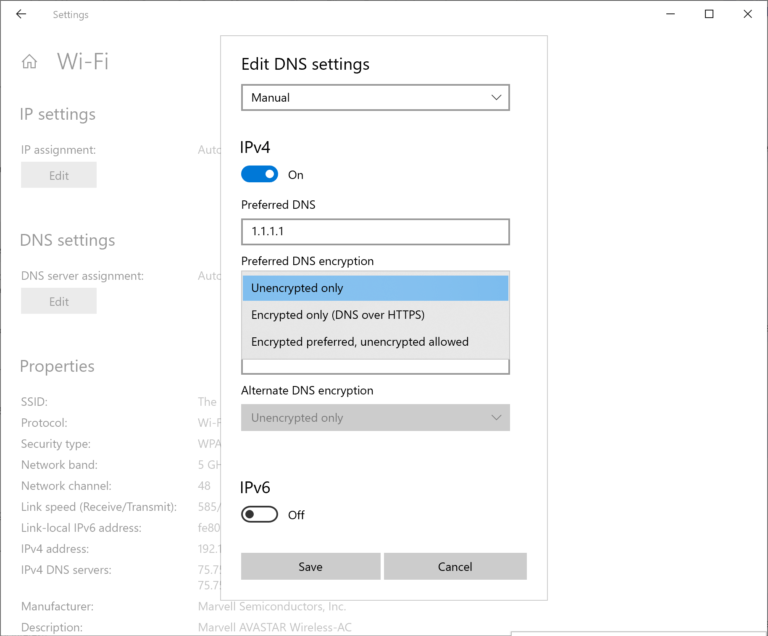
Nuevas políticas respaldadas por ADMX para MDM
A partir de Windows 10 Insider Preview Build 20175, han habilitado 647 nuevas políticas MDM en 56 archivos ADMX para permitir a los clientes comerciales configurar políticas que también son compatibles con las Políticas de grupo. Contiene políticas basadas en ADMX, como App Compat, Event Forwarding, Servicing y Task Scheduler. Estas nuevas políticas se pueden configurar mediante el perfil personalizado de Intune. Está previsto que Intune UX esté disponible a finales de este año.
Nombre de archivo ADMX:
- AddRemovePrograms.admx
- AppCompat.admx
- AuditSettings.admx
- CipherSuiteOrder.admx
- COM.admx
- Cpls.admx
- CtrlAltDel.admx
- DigitalLocker.admx
- DnsClient.admx
- DWM.admx
- EncryptFilesonMove.admx
- EventForwarding.admx
- FileServerVSSProvider.admx
- FileSys.admx
- FolderRedirection.admx
- Ayuda.admx
- HelpAndSupport.admx
- kdc.admx
- LanmanServer.admx
- LinkLayerTopologyDiscovery.admx
- MMC.admx
- MMCSnapins.admx
- MSAPolicy.admx
- nca.admx
- NCSI.admx
- Netlogon.admx
- OfflineFiles.admx
- PeerToPeerCaching.admx
- PerformanceDiagnostics.admx
- PreviousVersions.admx
- QOS.admx
- Fiabilidad.admx
- Scripts.admx
- sdiageng.admx
- Securitycenter.admx
- Servicing.admx
- Setup.admx
- SharedFolders.admx
- Sharing.admx
- Shell-CommandPrompt-RegEditTools.admx
- Smartcard.admx
- Snmp.admx
- TaskScheduler.admxtcpip.admx
- Thumbnails.admx
- TPM.admx
- UserExperienceVirtualization.admx
- W32Time.admx
- WinCal.admx
- WindowsAnytimeUpgrade.admx
- WindowsConnectNow.admx
- WindowsMediaDRM.admx
- WindowsMediaPlayer.admx
- WindowsMessenger.admx
- WinInit.admx
Otras actualizaciones para Insiders
Aplicaciones en Tu teléfono: acceda a las aplicaciones de tu teléfono Android directamente desde el PC
La aplicación Tu Teléfono continúa evolucionando. Aprovecha el poder de la aplicación Tu teléfono con la integración de Enlace a Windows en dispositivos Samsung seleccionados para acceder instantáneamente a las aplicaciones móviles de su teléfono directamente desde su PC con Windows 10. No es necesario instalar, iniciar sesión o configurar tus aplicaciones en tu PC, lo que te ahorra tiempo y molestias. Puedes anclar cómodamente tus aplicaciones móviles favoritas a tu Barra de tareas o al menú Inicio en tu PC para un acceso rápido y fácil. Cuando inicias una aplicación, se abre en una ventana separada fuera de la aplicación Tu teléfono que te permite realizar múltiples tareas. Entonces, si necesitas responder rápidamente a una conversación, responder a tus publicaciones en redes sociales o pedir comida, puedes hacerlo rápidamente utilizando una pantalla grande y el teclado de tu PC,

Los usuarios de Samsung Galaxy Note20 serán los primeros en poder probar esta función, añadiendose a otros dispositivos de la marca mas adelante.
Características clave
- Ve una lista de sus aplicaciones de Android instaladas directamente dentro de la aplicación Tu teléfono.
- Agrega tus aplicaciones de uso frecuente a la sección de favoritos o busque entre tus aplicaciones para un acceso aún más rápido.
- Inicia cualquier aplicación móvil directamente desde tu PC.
- Las aplicaciones y la pantalla de tu teléfono se inician en una ventana separada en tu PC.
- Ancla tus aplicaciones móviles a la barra de tareas de Windows o al menú Inicio.
- Manténte informado al observar la insignia de notificación de la aplicación (notificaciones no leídas) en la lista de Todas las aplicaciones o tus Favoritos.
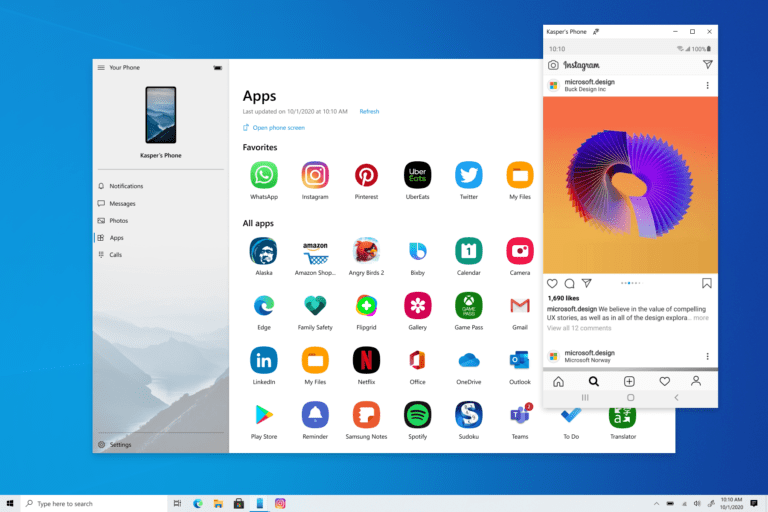
Requisitos:
- PC con Windows 10 de octubre de 2018 Actualización o posterior. Sin embargo, siempre recomioendan actualizar a la última versión de Windows 10, la aplicación Your Phone y Link to Windows.
- Disponible en ciertos teléfonos Android con Android 9.0 o superior con la integración de Enlace a Windows. Consulta la lista de teléfonos compatibles aquí .
- El teléfono y el PC deben estar en la misma red Wi-Fi.
Problemas conocidos / limitaciones:
- Algunas aplicaciones pueden bloquear la capacidad de enviar contenido a otras pantallas y en su lugar verá una pantalla negra.
- Es posible que algunos juegos y aplicaciones no respondan a las interacciones del mouse o el teclado de su PC. Deberá utilizar una PC con capacidad táctil para interactuar con ellos.
- El audio de las aplicaciones se reproducirá desde su dispositivo móvil.
- La capacidad de ejecutar varias aplicaciones se implementará más adelante en el año.
Cambios y mejoras
- Están moviendo la aplicación 3D Viewer a la carpeta Accesorios de Windows en la lista de todas las aplicaciones del menú Inicio.
Correcciones
- Se soluciona un problema por el cual, a veces, la acción «cerrar todas las ventanas» en la barra de tareas no cerraba todas las pestañas abiertas de los sitios anclados.
- Se soluciona un problema que podía provocar que el ícono de red en la barra de tareas indicara que no había internet aunque había una conexión activa.
- Se soluciona un problema por el cual arrastrar y soltar una aplicación de la lista de todas las aplicaciones de Start a la cuadrícula de mosaicos para fijar que no funcionaba para ciertas aplicaciones.
- Se soluciona un problema por el cual los encabezados de letras en la lista de todas las aplicaciones del menú Inicio tenían un relleno izquierdo innecesario cuando la lista de todas las aplicaciones estaba oculta.
- Para abordar un problema en el que los mosaicos eran difíciles de leer en ciertos fondos al usar el inicio de pantalla completa, Están ajustando el fondo para que sea un poco menos transparente.
- Se soluciona un problema por el cual, al usar un diseño de menú Inicio aplicado por MDM, los grupos de mosaicos pueden desaparecer después de unos días de tiempo de actividad sin reiniciar.
- Se soluciona un problema por el cual si una notificación incluía una imagen en línea, el ícono de la aplicación estaría ligeramente fuera de línea con ella.
- Se soluciona un problema por el cual el lanzamiento de una aplicación desde su barra de tareas jumplist no funcionaba para ciertas aplicaciones de bridge de escritorio y, en cambio, la aplicación desaparecía de la barra de tareas.
- Se soluciona un problema que provocaba un tráfico de red excesivo al usar el cuadro de diálogo Abrir archivo para navegar a las carpetas de red compartidas donde las versiones anteriores estaban habilitadas.
- Se soluciona un problema que podía hacer que se mostrara un icono en blanco en lugar de un botón más en la página principal de Aplicaciones predeterminadas en Configuración después de desinstalar la aplicación configurada como predeterminada.
- Se soluciona un problema por el que abrir la Configuración de almacenamiento y luego ir inmediatamente a una de las subpáginas y luego regresar podría hacer que la página no se cargara.
- Se soluciona un problema que provocaba que el nuevo Microsoft Edge no apareciera en la sección Historial de aplicaciones del Administrador de tareas.
- Se soluciona un problema que afectaba la confiabilidad del lanzamiento del teclado táctil.
- Se soluciona un problema por el cual TextInputHost.exe entraba en un estado que no respondía, lo que llevaba al historial del portapapeles, al Panel Emoji y al dictado que no aparecía al presionar sus atajos de teclado correspondientes.
- Se soluciona un problema que podría resultar en no poder pegar la primera entrada en el historial del portapapeles.
- Se soluciona un problema que podía provocar la comprobación de errores de los dispositivos ARM64 cuando se reanudaba la hibernación.
Problemas conocidos
- Están trabajando en una solución para un problema por el cual algunos juegos de Microsoft Store protegidos con Easy Anti-Cheat pueden fallar al iniciarse.
- Están investigando informes sobre el proceso de actualización que se bloquea durante períodos prolongados al intentar instalar una nueva versión.
- Están trabajando en una solución para un problema en el que los botones min / max / cerrar se atascan en sus posiciones originales después de cambiar el tamaño de una aplicación para UWP. Si mueve la ventana de la aplicación, la posición debería actualizarse.
- Están investigando informes de que la nueva experiencia de la barra de tareas para sitios anclados no funciona para algunos sitios.
- Están trabajando en una solución para habilitar la vista previa en vivo de las pestañas de sitios anclados.
- Están trabajando para habilitar la nueva experiencia de la barra de tareas para los sitios anclados existentes. Mientras tanto, puedes desanclar el sitio de la barra de tareas, eliminarlo de la página edge: // apps y luego volver a fijar el sitio.
- Están trabajando para solucionar un problema en el que los sitios anclados no muestran todas las pestañas abiertas para un dominio. Mientras tanto, puedes solucionar este problema fijando la página de inicio del sitio en lugar de una página específica (por ejemplo, microsoft.com en lugar de microsoft.com/windows).
- Están trabajando en una solución para un problema en el que Alt + Tabulación en una pestaña del navegador a veces mueve la pestaña del navegador previamente activa al frente de la lista Alt + Tab también.
- La apertura de una distribución WSL 1 puedes producir el error: «La operación de E / S se ha cancelado debido a una salida de subproceso o una solicitud de aplicación». Consulta este problema de Github para obtener las últimas actualizaciones.
 OneWindows
OneWindows